O DRE Gerencial, ou Demonstrativo de Resultados do Exercício Gerencial, é uma ferramenta essencial na gestão financeira de um negócio. Ele apresenta de forma clara e objetiva o desempenho econômico de um determinado período, geralmente mensal ou anual.
É uma peça fundamental para fornecer informações financeiras de forma compreensível e acessível aos empreendedores que utilizam o sistema de gestão. Esse documento deve destacar os principais indicadores financeiros, como receitas, despesas, lucros e prejuízos, de maneira a te auxiliar na compreensão do desempenho financeiro do seu negócio.
Não se preocupe que vamos te explicar tudo sobre como funciona o DRE Gerencial no ERP! 😀
Descubra tudo o que você precisa saber sobre o DRE Gerencial com este guia passo a passo:
- Acesso ao DRE Gerencial
- Seleção de um Modelo Padrão ou em branco
- Personalização do DRE Gerencial
- Gerenciamento de Categorias no DRE
- Configuração dos Parâmetros do Sistema
- Alimentando o seu DRE Gerencial
- Guia em vídeo do DRE Gerencial
1. Acesso ao DRE Gerencial
Para acessar o DRE Gerencial, basta clicar no menu "Financeiro" e selecionar a opção "DRE Gerencial":
2. Seleção de um Modelo Padrão ou em branco
Para selecionar os modelos pré-definidos, clique em “Gerenciar modelos”:
Após clicar em “Novo”, você será direcionado para a tela de modelos:
Em "Nome do Modelo", defina com o modelo de DRE Gerencial será chamado.
E em seguida, você terá 6 modelos pré-definidos baseados no seu regime tributário, são eles:
- Varejo Simples MEI
- Varejo Lucro Real
- Serviços Presumido
- Varejo Presumido
- Serviços Simples MEI
- Serviços Lucro Real
Dica: Experimente um dos modelos pré-definidos acima. O sistema automaticamente criará um modelo editável, incluindo as categorias, grupos e totalizadores que já estão pré-definidos.
Como exemplo, selecionamos a opção "Varejo Simples MEI":
Caso você queira montar o seu DRE Gerencial do zero, é possível clicando em "Novo" > "Modelo em Branco":
Dica:
É possível adicionar mais de um modelo de DRE.
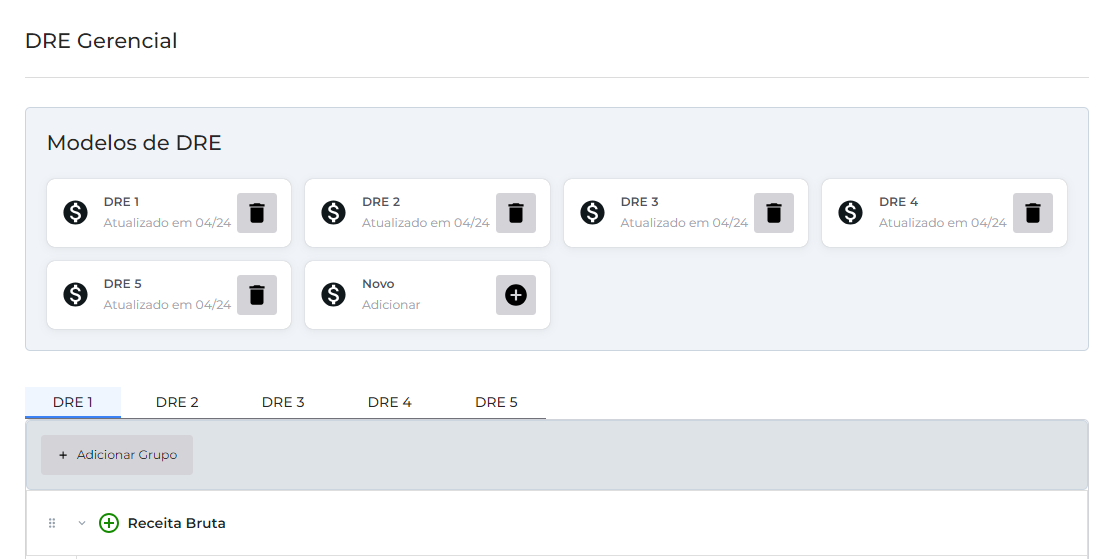
Você pode criar Grupos:
Adicionar as Categorias aos Grupos:
E também incluir Subcategorias:
3. Personalização do DRE Gerencial
Vamos explicar como funciona o DRE para caso você precise realizar a edição de um modelo pronto ou até mesmo criar um do zero.
Categorias: usamos categorias para identificar lançamentos que tenham origem semelhante. Elas podem ser Categorias de Receitas ou Despesas.
Grupos: são um conjunto de categorias. Os grupos podem ser:
-
Receitas (
): todos os lançamentos que são considerados como recebimentos.
-
Despesas (
): todos os lançamentos que são considerados como pagamentos.
-
Ambos (
): grupo misto que pode conter categorias de receita e despesa. Mostram uma visão geral das finanças, tanto os resultados positivos quanto negativos.
-
Totalizadores (
): Para ter uma visão geral dos valores, usamos totalizadores que somam os grupos.
É possível criar uma nova categoria, vincular ou movimentar arrastando e soltando os itens de forma simples e fácil dentro do seu DRE Gerencial.
Você pode organizar suas categorias em até três níveis diferentes, como se fossem famílias: a categoria principal é a "pai", depois vêm as categorias "filhos" e, por fim, os "netos".
Atenção:
Não é possível mudar uma categoria de Receita para Despesa ou vice-versa. Isso acontece porque a categoria pode ter lançamentos relacionados e está agrupada com outras receitas ou despesas.
O mesmo serve para o Grupo. Não é possível mudar o tipo de grupo em um modelo depois que ele já pode ter sido usado. Uma solução para isso é remover o grupo do DRE Gerencial e criar um novo.
4. Gerenciamento de Categorias no DRE
No sistema, todas as categorias cadastradas estão disponíveis na aba "Categorias", localizada em: "Financeiro" > "Parâmetros" > "Categorias".
Nessa área, você também consegue adicionar, editar e excluir categorias facilmente.
Para adicionar uma nova categoria, clique em "Adicionar" e preencha os seguintes campos:
- Descrição da Categoria: Identificação usada para localizar a categoria no sistema.
- Tipo da Categoria: Indique se a categoria é de receita ou despesa.
- Agrupamento: Esta opção permite que a categoria seja uma subcategoria de outra.
- Grupo Financeiro: Associe a categoria a um grupo financeiro correspondente ao seu tipo.
- Visibilidade no DRE: Determine se a categoria deve ou não ser exibida no Demonstrativo do Resultado do Exercício (DRE).
Após preencher essas informações, basta clicar em “Salvar”.
É possível que, dependendo do seu uso das categorias, você nem precise acessar essa tela, pois todas as operações manuais com categorias podem ser realizadas diretamente no DRE.
5. Configuração dos Parâmetros do Sistema
Configurar o DRE Gerencial é uma forma de tornar tudo mais fácil e rápido para você. Embora não seja obrigatório, fazer essas configurações pode deixar sua experiência com os relatórios ainda melhor.
Você pode definir categorias padrão para diferentes ações do sistema. Isso significa que você não precisará inserir manualmente as categorias em cada lançamento.
Para fazer isso, vá em "Configurações" > "Parâmetros do Sistema" > "Financeiro" > "Categorias padrão".
Nessa página, você verá diferentes tipos de lançamentos, como "Receitas", "Despesas", além de processos do sistema, como "Vendas", "Taxas pagas", "Descontos Recebidos" e outros.
Cada um tem uma caixa de seleção onde você pode escolher a categoria padrão.
Por exemplo, se você escolher "Vendas" como a categoria padrão para vendas, todas as vendas feitas no sistema serão automaticamente categorizadas como vendas.
Você também pode acessar o gerenciador de modelos de DRE nesta página. Isso permite que você faça alterações, crie ou ajuste os modelos existentes conforme necessário.
6. Alimentando o seu DRE Gerencial
O DRE Gerencial é alimentado automaticamente por meio de lançamentos no regime de competência. Isso significa que os valores são registrados no mês de acordo com a data em que os lançamentos são emitidos, independentemente de quando são recebidos ou pagos.
Ao lançar contas, as informações relacionadas a contas a pagar e contas a receber são enviadas para o financeiro. Sempre que essa ação é realizada, é necessário preencher obrigatoriamente a data de emissão na caixa que aparece na tela.
Mas atenção, a conta só será incluída no DRE se estiver vinculada à sua categoria.
É possível alimentar o DRE também realizando os lançamentos diretamente em Contas a Pagar e Contas a Receber. Ao fazer isso, é importante garantir que a categoria e a data de emissão dos lançamentos estejam preenchidas.
Lembrando que o DRE é sempre calculado pelo regime de competência. Se for necessário ter uma visão de caixa com base nas movimentações, é utilizado o Fluxo de Caixa.
7. Guia em vídeo do DRE Gerencial
Se você ainda tiver alguma dúvida, pode falar com o nosso time de suporte pelo chat ou pelos outros canais de atendimento. Estamos aqui para te ajudar!
Muito sucesso para o seu negócio e até breve. 😃